Nonaktifkan atau aktifkan Ekstensi dalam mode penjelajahan Edge InPrivate
Jika Anda ingin mengaktifkan ekstensi dalam mode InPrivate di Edge(enable extensions in InPrivate mode in Edge) , tutorial ini akan memungkinkan Anda melakukannya dalam beberapa saat. Anda dapat mengizinkan ekstensi tertentu atau beberapa ekstensi untuk digunakan dalam mode penjelajahan InPrivate .
Karena Anda dapat menginstal ekstensi Google Chrome di Microsoft Edge(install Google Chrome extensions on Microsoft Edge) , Anda mungkin perlu menggunakan beberapa ekstensi saat menggunakan mode penjelajahan pribadi. Google Chrome dan Mozilla Firefox telah mengizinkan pengguna untuk menggunakan ekstensi apa pun yang terpasang dalam mode Penyamaran(use any installed extension in Incognito mode) . Tidak masalah apakah Anda menggunakan Edge sebagai browser default(use Edge as your default browser) atau tidak, Anda juga dapat mengaktifkan ekstensi yang diinstal dalam mode penjelajahan InPrivate .
Cara mengaktifkan ekstensi dalam mode InPrivate Edge(InPrivate)
Untuk mengaktifkan atau menonaktifkan ekstensi dalam mode penjelajahan InPrivate browser (InPrivate)Microsoft Edge , ikuti langkah-langkah ini-
- Buka browser Microsoft Edge.
- Klik tombol Pengaturan dan lainnya(Settings and more) .
- Pilih opsi Ekstensi(Extensions) dari daftar.
- Pilih(Choose) ekstensi yang ingin Anda aktifkan dalam mode InPrivate .
- Klik tombol Detail(Details) di bawah nama ekstensi.
- Centang kotak Izinkan di InPrivate(Allow in InPrivate) .
- Gunakan ekstensi dalam mode InPrivate .
Mari kita selidiki langkah-langkahnya secara rinci.
Pada awalnya, Anda perlu membuka browser Microsoft Edge di komputer Anda dan pastikan ekstensi yang diinginkan sudah diinstal.
Jika demikian, Anda dapat mengklik tombol Pengaturan dan lainnya(Settings and more ) yang terlihat seperti ikon tiga titik dan terlihat di sudut kanan atas jendela browser. Atau, Anda juga dapat menekan tombol Alt+F . Sekarang, Anda perlu mengklik opsi Extensions pada daftar.

Jika Anda tidak ingin melalui dua langkah ini, Anda dapat mengetik edge://extensions/ di bilah alamat, dan tekan tombol Enter .
Setelah membuka halaman Ekstensi(Extensions ) , Anda dapat melihat semua ekstensi yang diaktifkan dan dinonaktifkan yang terpasang di layar Anda. kamu
Anda harus memilih ekstensi yang ingin Anda izinkan dalam mode InPrivate . Setelah itu, klik tombol Detail(Details ) yang sesuai .

Itu akan membuka halaman Detail(Details) dari ekstensi yang Anda pilih sebelumnya. Di sini Anda dapat menemukan opsi yang disebut Izinkan di InPrivate(Allow in InPrivate) .
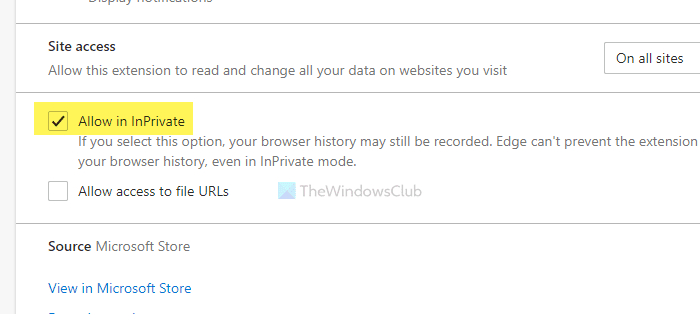
Akan membantu jika Anda mencentang kotak Izinkan di InPrivate(Allow in InPrivate) .
Setelah melakukannya, ekstensi yang dipilih akan terlihat dalam mode penjelajahan InPrivate . Juga, pastikan ekstensi diaktifkan untuk menggunakannya di browser Anda.
Percaya ini bekerja untuk Anda.
Baca selanjutnya(Read next) : Cara mengelola, menambah, menghapus Ekstensi di browser Microsoft Edge baru .
Related posts
Cara menonaktifkan mode penelusuran Edge InPrivate di Windows 10
Cara Mengaktifkan Ekstensi Dalam Mode InPrivate browsing di Edge
Buat pintasan untuk membuka Microsoft Edge browser di InPrivate mode
Selalu gunakan pencegahan pelacakan yang ketat saat menjelajah InPrivate di Edge
Cara memulai Microsoft Edge browser di InPrivate mode pada Windows 10
Microsoft Edge Browser Tips and Tricks untuk Windows 10
Cara Mencegah Perubahan pada Favorit Pada Microsoft Edge di Windows 10
Cara membatasi Media Autoplay di Microsoft Edge browser
Cara Selalu Mulai Microsoft Edge di InPrivate mode
Cara menghapus tombol menu Extensions dari Microsoft Edge toolbar
Hapus: Untuk akses cepat, letakkan favorit Anda di sini di bar favorit
Cara Menghapus Duplicate Favorites di Microsoft Edge browser
Nonaktifkan Sinkronisasi untuk semua User Profiles di Microsoft Edge menggunakan Registry
Cara Menonaktifkan Jenis Image Background untuk Edge New Tab page
Cara Menegakkan Google SafeSearch di Microsoft Edge di Windows 10
Add or Remove Vertical Tabs Button pada Toolbar di Edge browser
7 cara browser harus meningkatkan penjelajahan pribadi (Incognito, InPrivate, dll)
Nonaktifkan atau Matikan Penjelajahan InPrivate di Internet Explorer dan Microsoft Edge
Cara Menyembunyikan Title Bar dengan Vertical Tabs di Microsoft Edge
Cara Menggunakan Smart Copy di Microsoft Edge
